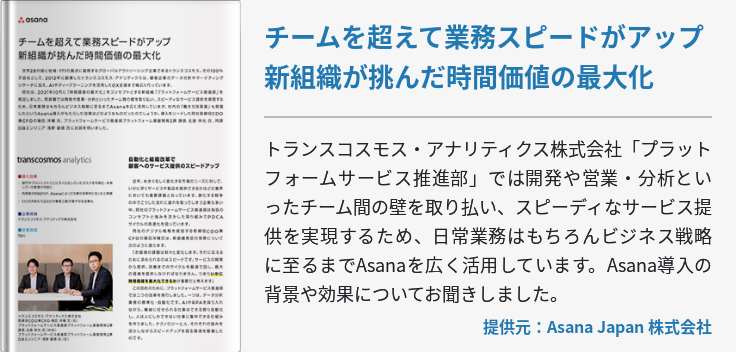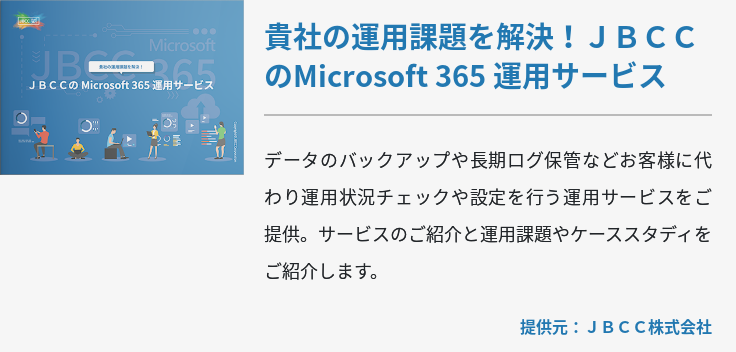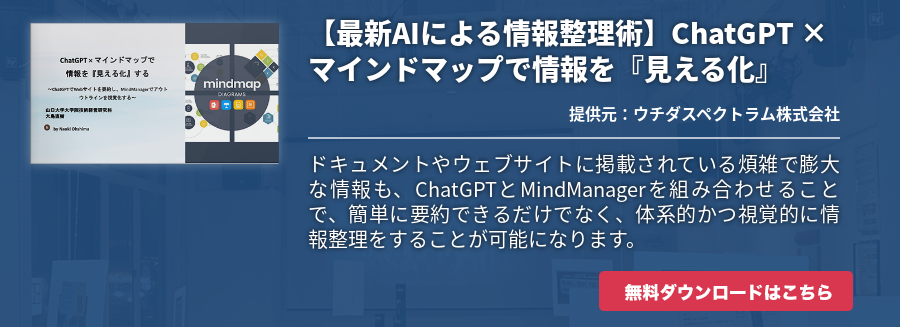Microsoft Teams でよくある課題として、チームの乱立などが挙げられます。本記事では、こうした問題を上手に解決し、Teamsの管理・運用を成功させる方法について解説します。Teamsの運用を最適化する方法を知りたい方は、ぜひ参考にしてください。

Microsoft Teamsとは
Microsoft社が提供するTeamsは一般に、社員同士の業務連携を円滑にするビジネスチャットツールと認識されていますが、そのほか多様なことにも対応できるツールです。たとえば、Officeアプリとの連携やWindowsをはじめとする多様なOSへの対応、ファイル共有やプロジェクト単位・グループ単位でのコミュニケーションに役立つビデオ会議など、さまざま機能が搭載されています。
社員間で行う業務連携のサポートを想定したツールゆえ、必要な情報へすぐにアクセスできる設計になっているのも特徴です。業務に必要なデータがTeamsに集約されていくと考えてもよいでしょう。Officeアプリ同士など、業務で使うツールの連携はTeamsが1つあれば実現可能です。また、Teamsのチャットでは過去のやり取りを検索できるため、あとから確認したい場合もすぐにその履歴へアクセスできます。
さらに、一時的に外部の技術者やデザイナーなどをプロジェクトに加える場合、Teamsの外部招待機能を活用することで簡単に招待できるため、外部向けにわざわざツールを使い分ける必要もありません。モバイルアプリの提供もあるため、PCが使えない環境でもスマートフォンなどからいつでも必要な情報にアクセス可能です。
Microsoft Teams運用の課題
このように便利なツールではあるものの、いくつか課題も存在します。ここでは、Teamsの運用における課題を解説します。
チームの乱立
Teamsの運用でよくある大きな課題として、チームの乱立が起きて管理しきれないケースが挙げられます。乱立する原因は、部署ごとやプロジェクトごとなどでチームを細分化するからです。適度な細分化は悪いことではありませんが、細かくしすぎるとかえって分かりにくい状況になりかねません。このケースで困ることは、使われないまま放置されているチームや管理者不明のチーム、あまり稼働していないチームなどが出ることです。管理されていないチームがあり、社内情報やファイルを共有した状態で放置されている場合、機密データの管理が甘い状態といえます。こうしたセキュリティに問題があるチームを放置すると、情報漏えいにつながるリスクが高まります。また、無駄にチームが乱立することで、今必要なチームを見つけにくくなったり、無駄なデータが溜まって処理が遅くなったりするなどのデメリットも発生します。これらは業務効率の低下を招くため、解決策を立てておく必要があるでしょう。
解決方法としては、まずチームを作成できるユーザーの限定が挙げられます。あるいは申請制にして、IT部門がチームの作成・設定などを担うシステムにする方法もあります。Teamsに何のチームがあるか、Excelで台帳を作成し記録しておけば、管理者を明確にした状態で管理可能です。
ほかにも、期間を決めてチームの整理をすることも有効です。Teamsの台帳を作って、決められた期間に従って管理者にチームのメンテナンスを行ってもらい、使っていないチームがあれば削除するなどの対応をするとよいでしょう。
いずれのやり方でも台帳が必要なため、チームの申請状況を管理する台帳を自動生成できるシステムがあると便利です。 Azure AD P1ライセンスがある場合は、作成されたチームに有効期限を設定して、システム側で削除や通知などの対応を行えます。
チーム・外部メンバーの管理
チームにメンバーを追加・削除するには所有者権限が必要ですが、権限自体はほかのユーザーにも付与しやすいものです。そのため、管理が不行き届きになった結果、想定していない社員がチームに参加していたり、権限が付与された状態になっていたりすることがあります。Teamsではさまざまなファイルが保存されているため、機密データを保護するという視点からしても、メンバーの管理が疎かな状態は問題です。対処法を挙げると、「所有者権限を管理者やシステム部門のみに制限する」「定期的にどんなユーザーがいるかチェックを行い、整理する」といったやり方で解決できます。
また、近年ではコロナ渦の影響で、ウェブ会議やチャットを活用して外部メンバーとやり取りするケースが増加しています。このとき、Teamsに外部の人を招待することがあるはずですが、注意しないと情報漏えいにつながる可能性があります。セキュリティ保護の観点から、ゲストユーザーの追加の許可・不許可をチームごとで設定し、不要なゲストは追加できないように設定しておきましょう。メンバーの追加権限はIT部門など一部ユーザーに任せるようにすると、勝手なゲストメンバーの追加を防止できます。
併せて、定期的にゲストユーザーのチェック・整理を行うことも大切です。メンバーのチェックを定期的に自動通知する仕組みを作っておくと、忘れにくくなるため安心でしょう。メンバーを細かく管理することは、大きな企業になるほど重要です。
Microsoft Teams運用を成功に導くポイント
以下では、Teamsを上手に運用するためのコツをご紹介します。
運用ルールの策定
Teamsを適切に運用するためには、まず運用ルールを定めることが重要です。ポイントとしては、「何をすべきか」よりも「何をしてはならないのか」に重点を置くことが挙げられます。たとえば、「個人情報や人事情報などプライバシーに関係する情報の投稿禁止」「少数の人しか知る権限がない、社内の機密情報・顧客情報・契約情報などの投稿禁止」といった事項を定めるとよいでしょう。
また、余計なミスを防止するために、言葉に関する禁止ルールも決めておきましょう。「これ」「あれ」などの「こそあど言葉」は抽象的でミスを誘発しやすいうえ、関連する事柄なのに履歴検索に引っかからないこともあるため、使用禁止にするのがおすすめです。ほかには、ビジネスシーンということから、同僚であっても丁寧語でやり取りするというルールを設けるのもよいでしょう。
そのほか、利用時間帯に制限を設けるのもおすすめです。チャットツールは時間を問わず利用できる点がメリットですが、それゆえに業務時間外でも上司とのやり取りを強いられ、従業員の負担となるケースが少なくありません。国内で 働き方改革 が推進されている背景もあるため、時間外労働を抑止し、好ましい労働環境を構築するためにも、利用時間帯の制限は優先的に検討すべきルールといえます。
利用権限の制限
チャンネルやグループの追加は管理者などの限られた人が行うなど、利用権限の統制についても定めておきましょう。Teamsで課題になりやすいチームの乱立や、ゲストメンバーの勝手な追加といった問題は、利用権限の不適切な付与が原因で起こります。これらを防ぐためにも、適切な範囲の利用権限をユーザーに付与することが大切です。
ただし、あまり制限をかけすぎても不満につながりやすい点には要注意です。たとえば、チームの新規作成が必要なのに権限を持ったユーザーがおらず、すぐにできないとなれば、そのぶん業務効率が低下してしまいます。ルールで締めすぎるのではなく、Teamsを利用する際のリスクや各ユーザーが負う責任について共有し、社員全体がTeamsを適切に利用する意識を高めていくことが、適切な運用をしていくうえで大切です。
「AvePoint」がMicrosoft 365の導入から利活用をサポート
Microsoft 365 の導入は問題なく済んでいるでしょうか。ITの利活用や働き方改革が推進され、変化の激しい時代である今、業務効率化を助けるITツールの導入は、どの企業でも課題になっています。ですが、導入したものの活かしきれていないケースや、セキュリティ対策をどうすればいいのか分からないケース、そもそも移行や導入からつまずいているケースなどもよく見られます。
Microsoft 365の導入・運用についてお悩みの方には、AvePointが提供しているサービスがおすすめです。AvePointではMicrosoft 365や SharePoint への移行、運用管理、データ保護といった総合的なソリューションを提供しており、ITツールの導入を検討する企業の課題やニーズに合わせた対応が可能です。
全世界で700万人、16,000組織ものユーザーに利用されている実績があり、業種・業界に合わせたソリューションの導入をサポートします。ITツールの導入や活用法についてお困りの際は、ぜひAvePointの利用を検討してみてはいかがでしょうか。
まとめ
Teamsの管理・運用を上手に行うには、定期的に権限のコントロールやメンバーの整理をすることが大切です。権限付与の管理が甘いと、チームの乱立やメンバー管理が問題になります。業務効率の低下などのデメリットを招くおそれもあるため、権限を持つのは管理者などにとどめ、併せて運用ルールなども設けるとよいでしょう。